Kako namestiti (spremeniti) geslo za omrežje Wi-Fi na usmerjevalnik TL-Link TL-WR841N

- 3168
- 917
- Clarence Cole
Pozdravljeni prijatelji! Verjetno sem vas utrujen s svojimi usmerjevalniki in njihovo konfiguracijo :), a vseeno je to koristno in za članek o nastavitvi usmerjevalnika TP-Link TL-WR841N pogosto ljudi, ki jih vprašanje zanima, Kako namestiti ali spremeniti geslo za omrežje Wi-Fi. Odločil sem se v ločenem članku o tem, kako postaviti, ali spremeniti geslo s primerom usmerjevalnika TP-Link TL-WR841N. Mislim, da za vse usmerjevalnike blagovne znamke TP-Link ta postopek ni zelo različen.

Malo teorija 🙂, če pridete na to stran, potem mislim, da že veste, zakaj namestitev gesla na Wi-Fi. Seveda lahko omrežje pustite ni zaščiteno, vendar nismo dobrodelna organizacija, ki bi naš internet distribuirala sosedom, ki še niso namestili usmerjevalnika Wi-Fi.
Povej mi, toda internet je neomejen, ni škoda. Tako je tako, toda sčasoma se bo nekdo zagotovo povezal z vašim nezaščitenim omrežjem, hitrost vaše internetne povezave. Potrebujete?
Zato vam svetujem, da geslo postavite v omrežje, tudi v procesu nastavitve usmerjevalnika Wi-Fi. Prav tako je vredno zapomniti, da lahko vaše geslo vdre zlobnega soseda, tudi zaradi športnega zanimanja :), torej če opazite nekaj nenavadnosti pri delu interneta ali celo za preprečevanje, ne bi bilo slabo Spremenite geslo v omrežje Wi-Fi. Kaj bomo zdaj.
Kako namestiti ali spremeniti geslo v omrežje Wi-Fi?
Pravzaprav ni nič težko, samo iti v nastavitve usmerjevalnika in na ustrezen zavihek, spremeniti ali nastaviti geslo.
Če želite iti na nastavitve usmerjevalnika Wi-Fi, morate biti povezani z računalnikom prek omrežnega kabla, lahko dostopate do Wi-Fi, vendar je bolje konfigurirati kabel. Vnesite naslov usmerjevalnika v naslovno vrstico brskalnika. To je običajno 192.168.0.1 ali 192.168.1.1. Imam 192.168.1.1 deluje. Prikaže se okno, v katerem morate vnesti uporabniško ime in geslo za dostop do nastavitev usmerjevalnika. Če jih še niste spremenili, potem je privzeto skrbnik in skrbnik. Vnesite jih in kliknite "Pošlji".
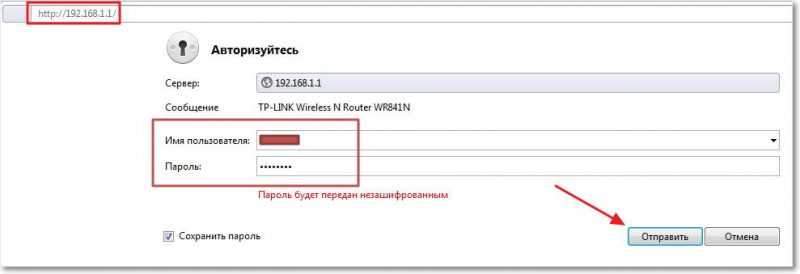
Takoj se odprite na levi strani "Wireless" in pojdite na zavihek "Brezžična varnost". Zanima nas zaščita WPA/WPA2, zato ta element označimo, pod njim nastavimo nastavitve kot na spodnjem posnetku zaslona, in nasproti »PSK geslo:«. Izmislite dobro in dolgo geslo, ne 123 ... Ko odložite in zapišete vse, kliknite Shrani.
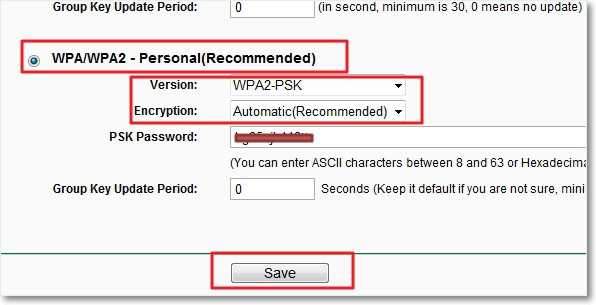
Prikaže se okno, v katerem ga bo usmerjevalnik obvestil, da se mora znova zagnati, kliknite »V redu«.

Na isti strani se prikaže rdeč napis, kliknite na modro povezavo »Kliknite tukaj« v tem napisu, ponovni zagon usmerjevalnika.

Po ponovnem zagonu bo veljavno novo geslo. Če že imate geslo za domače omrežje Wi-Fi in ga želite spremeniti, potem samo drgnite staro in zapišite novo geslo. Ne pozabite nekje zapisati gesla in ne izgubite tistega majhnega papirja :). No, če že kaj, preberite članek o tem, kako ugotoviti geslo iz vašega omrežja Wi-Fi.
Pomembno! Po spremembi gesla ali vrste varnosti/šifriranja potrebujete na vseh napravah, ki so bile prej povezane z usmerjevalnikom, izbrišite povezavo in znova povežite novo geslo. V nasprotnem primeru lahko pride do težav pri delovanju brezžične povezave. Tu je podrobno navodilo za brisanje povezave v računalniku https: // f1comp.ru/internet/kak-udalit-besprovodnoe-setevoe-soodinenie-i-Podklyuchitsya-Zanovo-k-wi-fi.
Možno je tudi za varnostne namene, vklopite filter na naslovih MAC, o tej in drugih metodah dodatne zaščite, v članku lahko preberete, kako zaščititi omrežje Wi-Fi? Osnovni in učinkoviti nasveti. Ampak, to je že, če imate veliko sosedov brez interneta in z računalniško izobrazbo :), in dovolj je gesla. Vso srečo in poskrbite za svoj internet 🙂

